南强小屋 Design By 杰米
一、首先用鼠标双击“计算机”图标,如图所示

修改win7桌面路径 二、在计算机中找到系统盘,点击打开。一般情况下是 C 盘,如图所示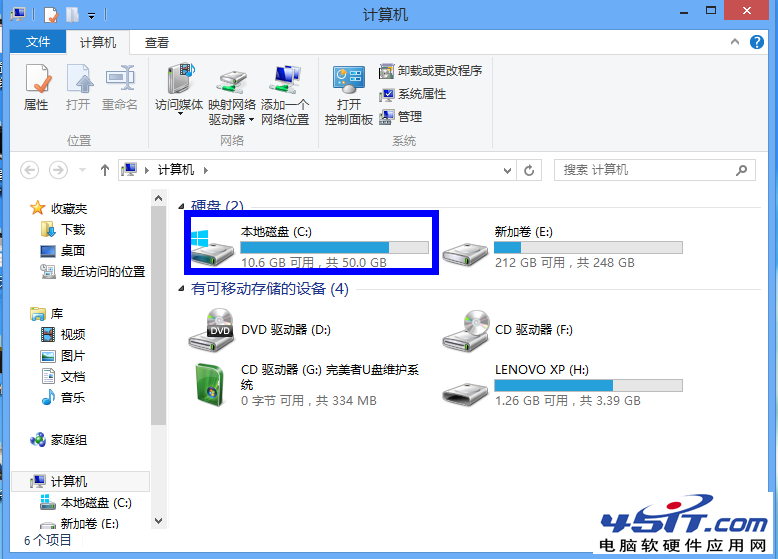
修改win7桌面路径 三、在系统盘的根目录下找到“用户”目录,如图所示 注:用户目录包括了电脑上所有用户的目录,另外 Windows XP 下是“Documents and Settings”目录 。
修改win7桌面路径 四、在用户目录中找到我们自己的帐户,点击进入,如图所示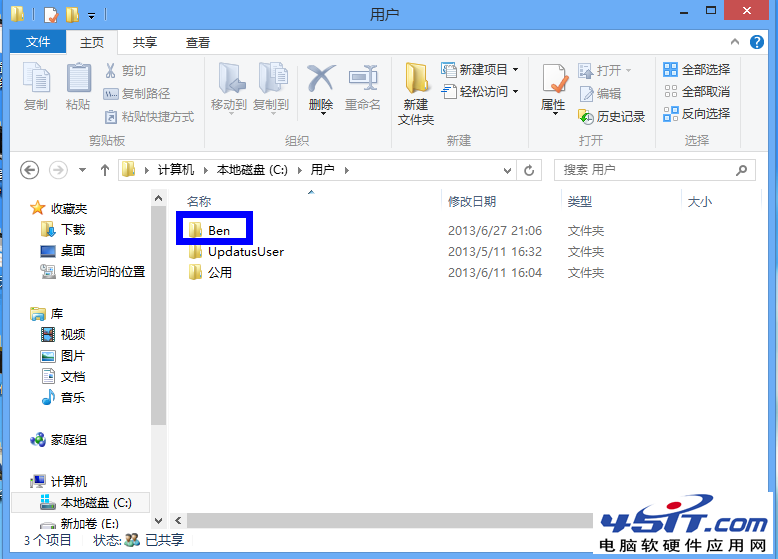
修改win7桌面路径 五、然后在我们自己的帐户目录中选中“桌面”目录,点击鼠标右键,选择“属性”选项,如图所示
修改win7桌面路径 六、在桌面属性窗口中,点击顶部的“位置”选项,如图所示
修改win7桌面路径 七、接下来点击“移动”按钮,如图所示
修改win7桌面路径 八、在弹出的窗口中选择我们要把桌面移动的地方,这里有移动到 E 盘下的“桌面”目录下为例,如图所示
修改win7桌面路径 九、选择好要桌面的新路径以后,点击“确定”按钮,如图所示 十、然后系统会提示我们是否要移动原桌面的文件到新位置,点击“是”按钮继续,如图所示
十、然后系统会提示我们是否要移动原桌面的文件到新位置,点击“是”按钮继续,如图所示

修改win7桌面路径
修改win7桌面路径

修改win7桌面路径 二、在计算机中找到系统盘,点击打开。一般情况下是 C 盘,如图所示
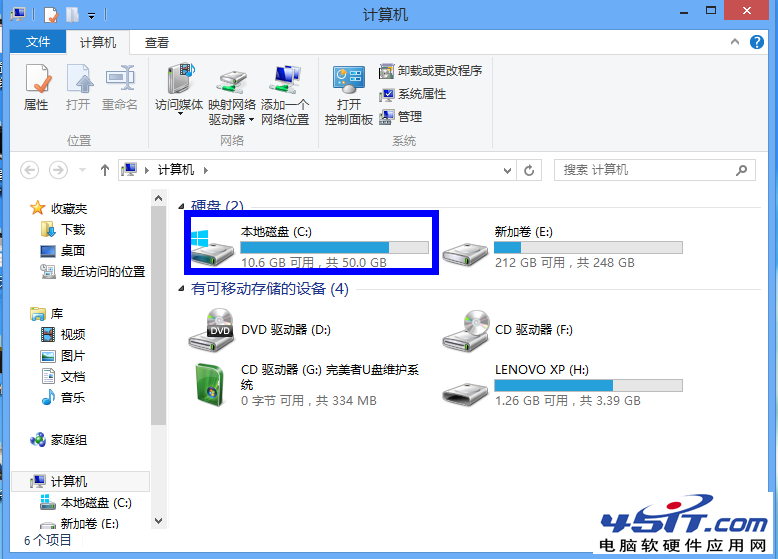
修改win7桌面路径 三、在系统盘的根目录下找到“用户”目录,如图所示 注:用户目录包括了电脑上所有用户的目录,另外 Windows XP 下是“Documents and Settings”目录 。

修改win7桌面路径 四、在用户目录中找到我们自己的帐户,点击进入,如图所示
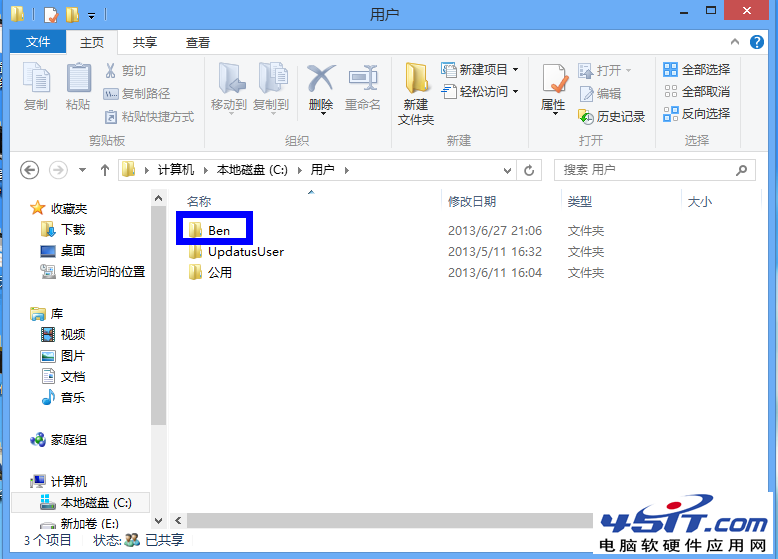
修改win7桌面路径 五、然后在我们自己的帐户目录中选中“桌面”目录,点击鼠标右键,选择“属性”选项,如图所示

修改win7桌面路径 六、在桌面属性窗口中,点击顶部的“位置”选项,如图所示

修改win7桌面路径 七、接下来点击“移动”按钮,如图所示

修改win7桌面路径 八、在弹出的窗口中选择我们要把桌面移动的地方,这里有移动到 E 盘下的“桌面”目录下为例,如图所示

修改win7桌面路径 九、选择好要桌面的新路径以后,点击“确定”按钮,如图所示
 十、然后系统会提示我们是否要移动原桌面的文件到新位置,点击“是”按钮继续,如图所示
十、然后系统会提示我们是否要移动原桌面的文件到新位置,点击“是”按钮继续,如图所示

修改win7桌面路径
十一、然后等待系统移动桌面的文件,完成以后就可以在新路径下看到桌面的所有内容了。

修改win7桌面路径
标签:
win7,桌面路径
南强小屋 Design By 杰米
广告合作:本站广告合作请联系QQ:858582 申请时备注:广告合作(否则不回)
免责声明:本站文章均来自网站采集或用户投稿,网站不提供任何软件下载或自行开发的软件! 如有用户或公司发现本站内容信息存在侵权行为,请邮件告知! 858582#qq.com
免责声明:本站文章均来自网站采集或用户投稿,网站不提供任何软件下载或自行开发的软件! 如有用户或公司发现本站内容信息存在侵权行为,请邮件告知! 858582#qq.com
南强小屋 Design By 杰米
暂无修改win7桌面路径方法 如何修改桌面路径的评论...
《魔兽世界》大逃杀!60人新游玩模式《强袭风暴》3月21日上线
暴雪近日发布了《魔兽世界》10.2.6 更新内容,新游玩模式《强袭风暴》即将于3月21 日在亚服上线,届时玩家将前往阿拉希高地展开一场 60 人大逃杀对战。
艾泽拉斯的冒险者已经征服了艾泽拉斯的大地及遥远的彼岸。他们在对抗世界上最致命的敌人时展现出过人的手腕,并且成功阻止终结宇宙等级的威胁。当他们在为即将于《魔兽世界》资料片《地心之战》中来袭的萨拉塔斯势力做战斗准备时,他们还需要在熟悉的阿拉希高地面对一个全新的敌人──那就是彼此。在《巨龙崛起》10.2.6 更新的《强袭风暴》中,玩家将会进入一个全新的海盗主题大逃杀式限时活动,其中包含极高的风险和史诗级的奖励。
《强袭风暴》不是普通的战场,作为一个独立于主游戏之外的活动,玩家可以用大逃杀的风格来体验《魔兽世界》,不分职业、不分装备(除了你在赛局中捡到的),光是技巧和战略的强弱之分就能决定出谁才是能坚持到最后的赢家。本次活动将会开放单人和双人模式,玩家在加入海盗主题的预赛大厅区域前,可以从强袭风暴角色画面新增好友。游玩游戏将可以累计名望轨迹,《巨龙崛起》和《魔兽世界:巫妖王之怒 经典版》的玩家都可以获得奖励。
